O que é
Através do link de cadastro de visitante do Vendas Online é possível configurar para que assim que o visitante realizar o seu cadastro pelo link ele já possa agendar uma aula experimental nas aulas coletivas cadastradas e ativas na empresa.
Atenção: o aluno será incluído na aula coletiva, e acessando a aula marcada consegue validar o visitante.
Regras:
- Só é possível agendar uma única aula experimental;
- Quando o visitante já realizou seu cadastro anteriormente e tentar realizar o agendamento pelo link de cadastro de visitante, o sistema apresentará a seguinte mensagem:
“Recurso permitido apenas para cadastros novos, uma vez utilizado, o fluxo de agendamento de aula experimental não é mais permitido. Seu cadastro será apenas atualizado ao clicar em “Como cadastrar e agendar aula experimental pelo vendas online para novos visitantes“.”.
Permissão necessária
É necessário ter a permissão “4.43 – Gestão de Vendas Online” habilitada no perfil de acesso do módulo ADM.
Como fazer
Configurando para apresentar as aulas coletivas
1. Na lupa de busca do sistema pesquise por “Gestão de Vendas Online“;

2. Na tela de Gestão do Vendas Online clique no ícone ![]() para acessar as configurações do vendas online;
para acessar as configurações do vendas online;
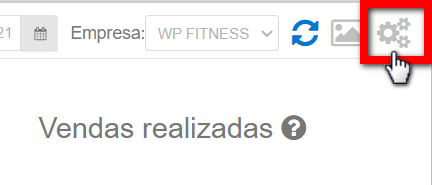
3. Na guia “Avançado” localize e habilite a configuração “Habilitar Agendamento de Aula Experimental pelo Link de Visitante“. Ao marcar serão apresentados dois campos para escolher quais as aulas coletivas deseja disponibilizar;
Observação: as aulas coletivas já devem estar cadastras no sistema. Para saber como cadastrar uma aula coletiva, acesse o link da base de conhecimento no final da página em “Saiba mais“.
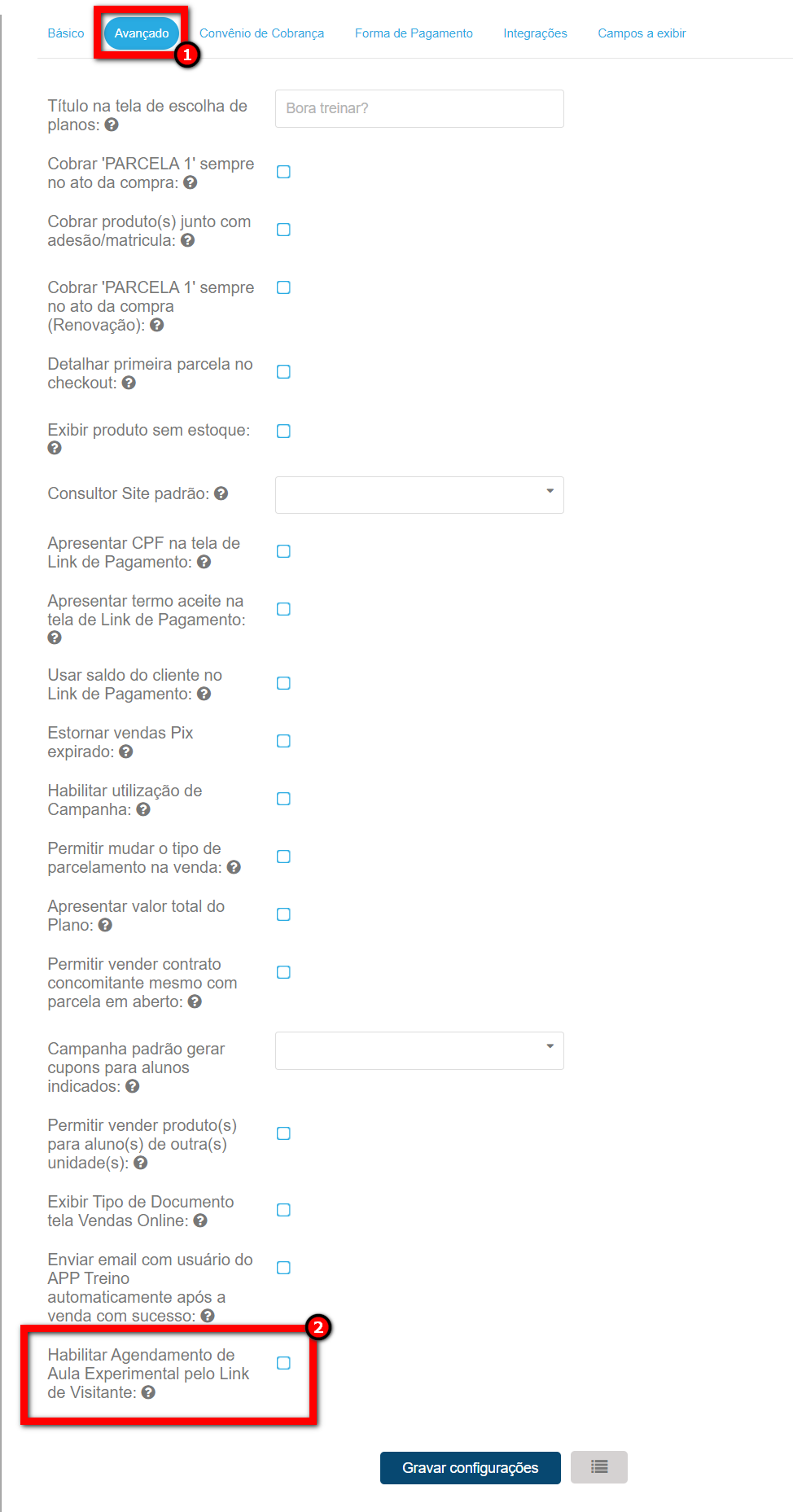
3.1. Selecionando a opção “Todas as aulas“, caso marcada todas as aula coletivas vigentes da empresa serão apresentadas para a marcação;

3.2. Selecionando a opção “Aulas especificas“, caso marcada pode selecionar quais aulas coletivas serão disponibilizadas para a marcação.
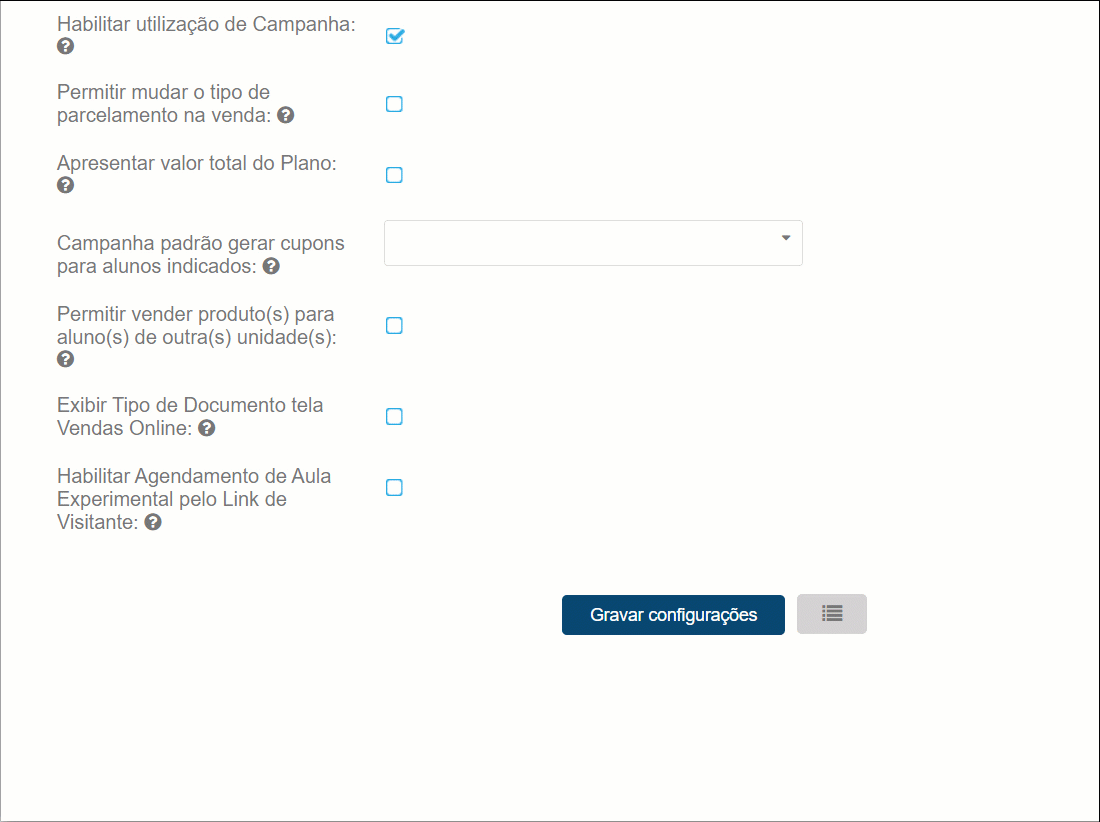
4. Após concluir as configurações clique em “Gravar configurações“.
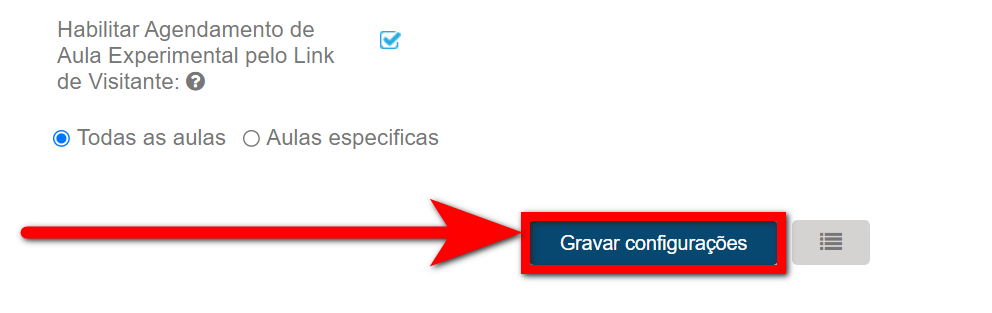
Gerando o link de cadastro de visitante
1. Ainda no “Gestão de Vendas Online” clique na guia “Links“;

2. Em seguida localize o “Link para Cadastro de Visitantes Site” e selecione uma das opções referente ao “FreePass” que o visitante terá ao realizar seu cadastro;
Atenção: antes de enviar o link ao cliente garanta qual das opções esta habilitada para que não haja erro.
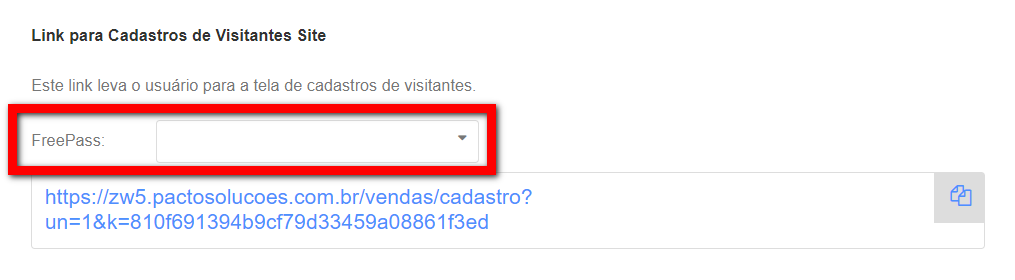
3. Após definir as configurações do link para agendar aulas, copie o link selecionando ou clique no ícone ![]() e em seguida encaminhe para o visitante.
e em seguida encaminhe para o visitante.
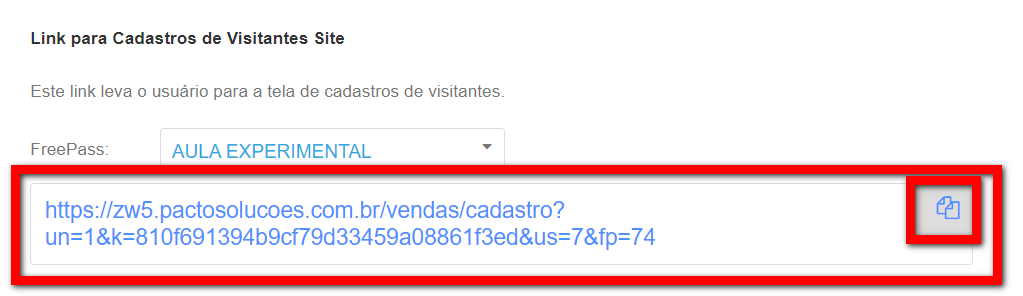
Como o visitante realiza o cadastro e o agendamento da aula pelo link
1. Ao acessar o link o visitante irá preencher os campos com seus dados e clicar em “Agendar aula experimental“;
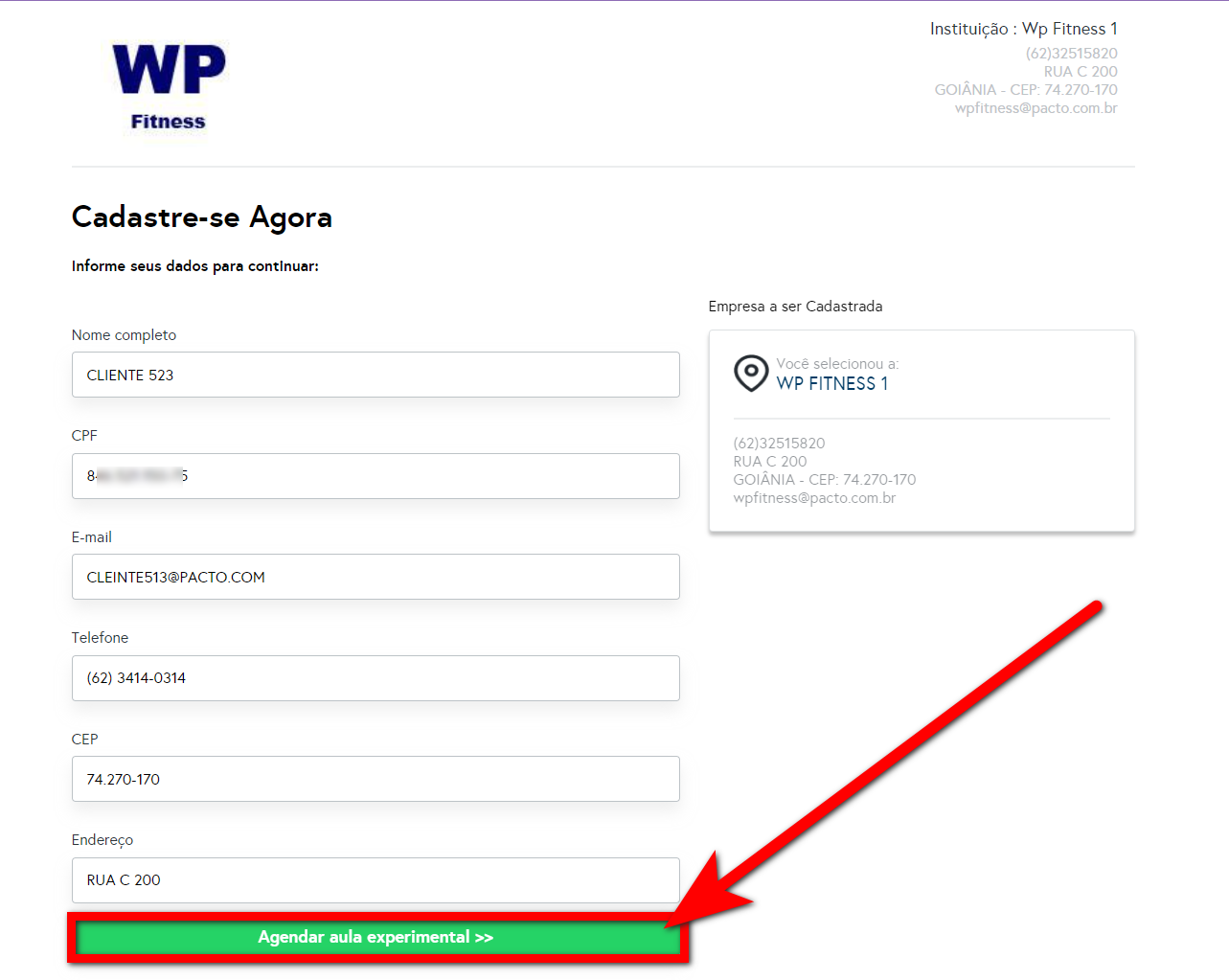
2. Logo, ele deverá escolher um dia no calendário e em seguida escolher o horário da aula desejada;
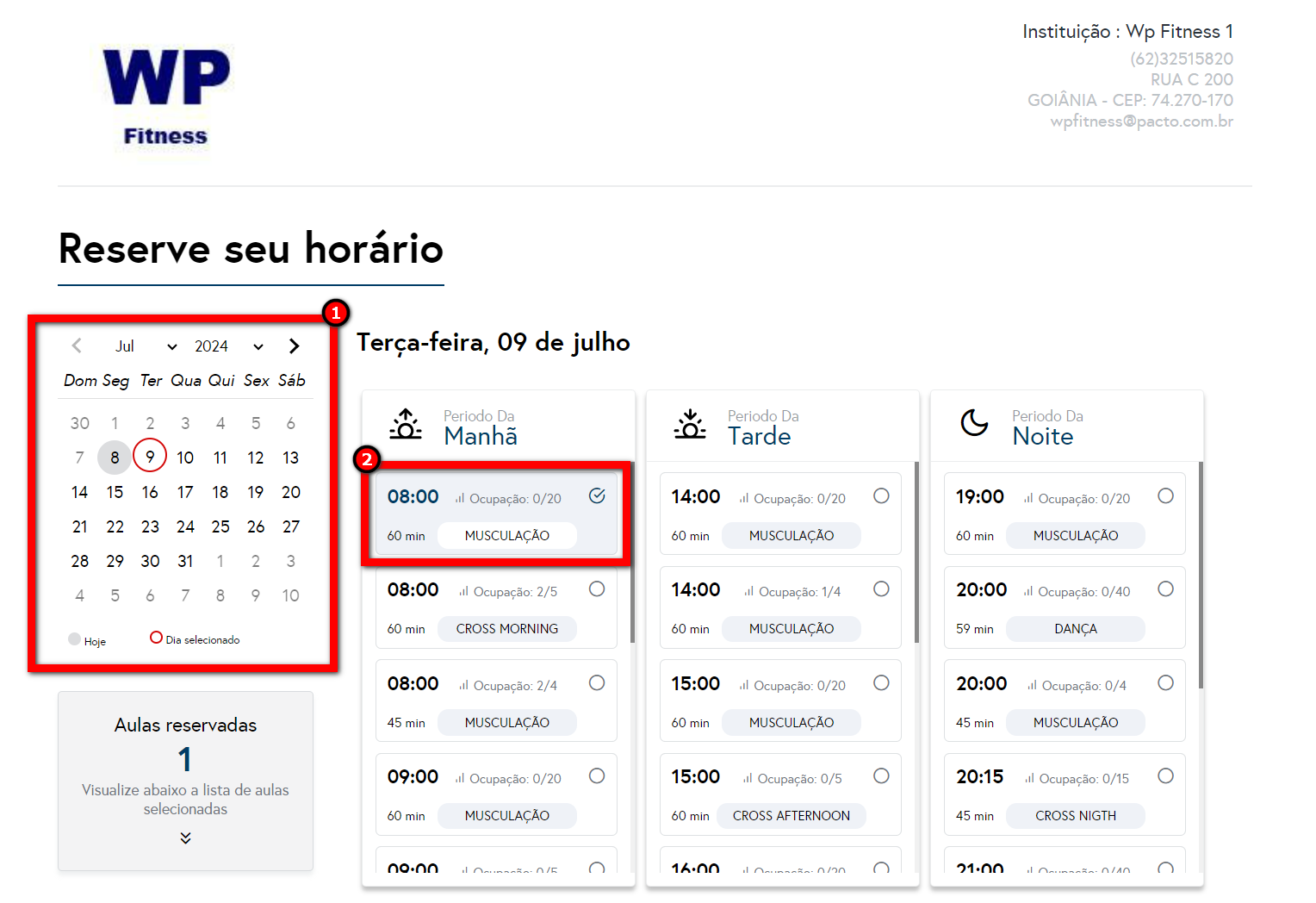
3. Abaixo apresenta a informação da aula escolhida. Para concluir basta clicar em “Finalizar Agendamento“;
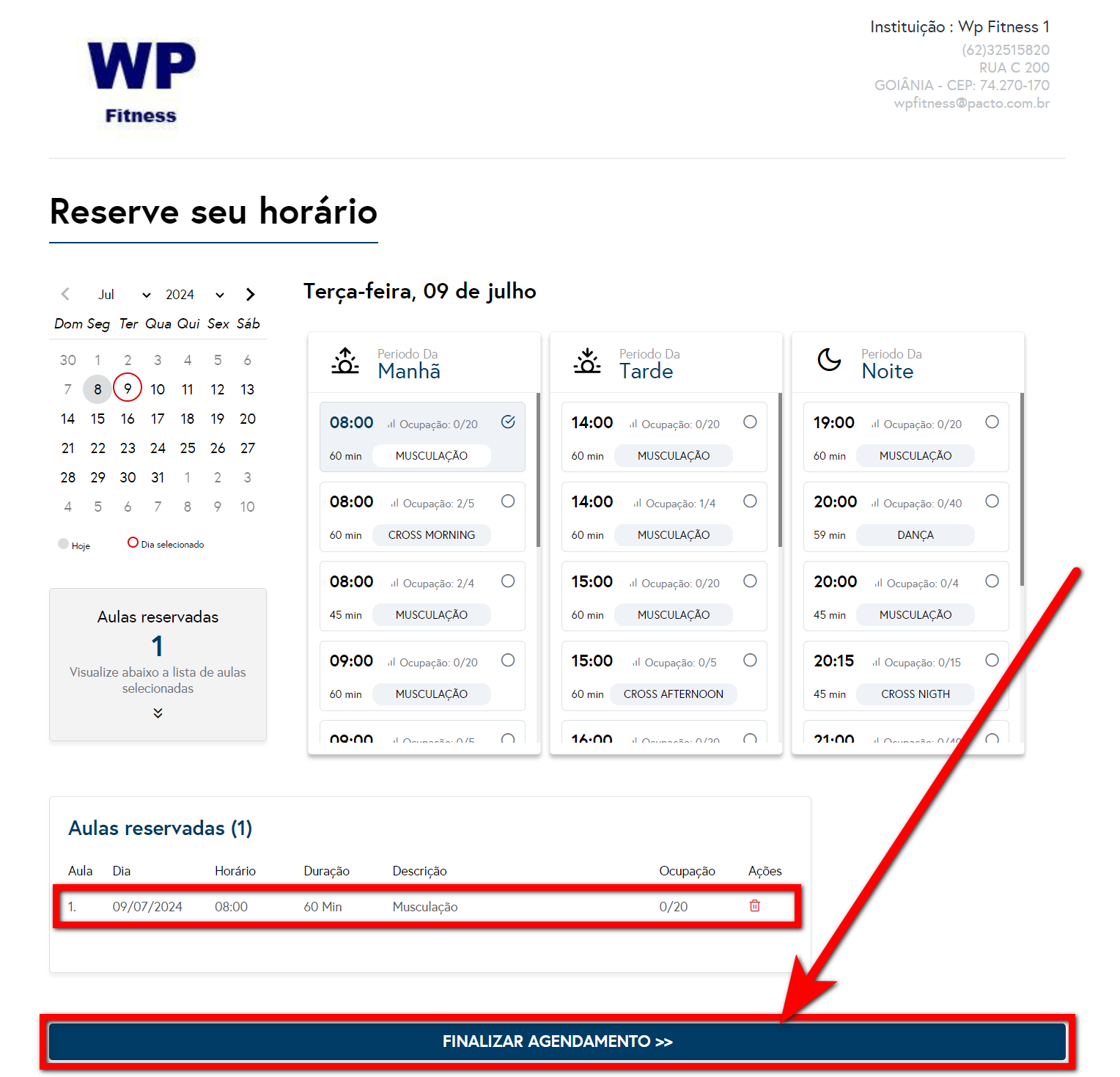
4. Por fim, o cliente deve clicar em “Ok” para finalizar o cadastro e o agendamento da aula;
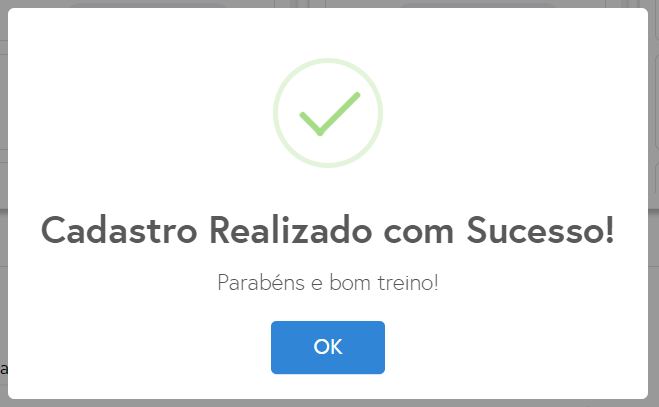
5. Ao concluir será apresentada a tela de conclusão informando que o cadastro foi feito e o agendamento realizado;
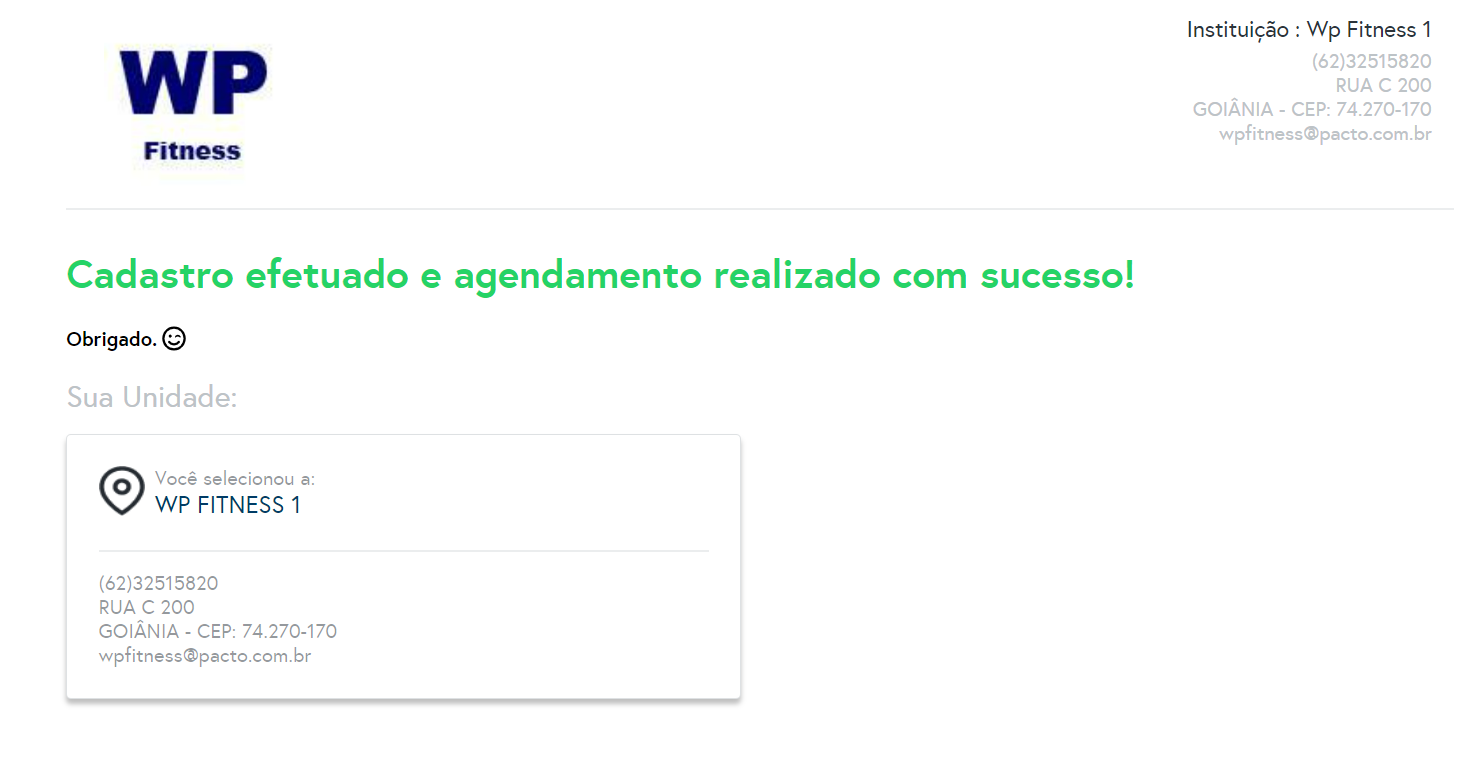
6. Acessando a tela da aula coletiva escolhida pelo cliente já pe possivel validar sua inclusão.
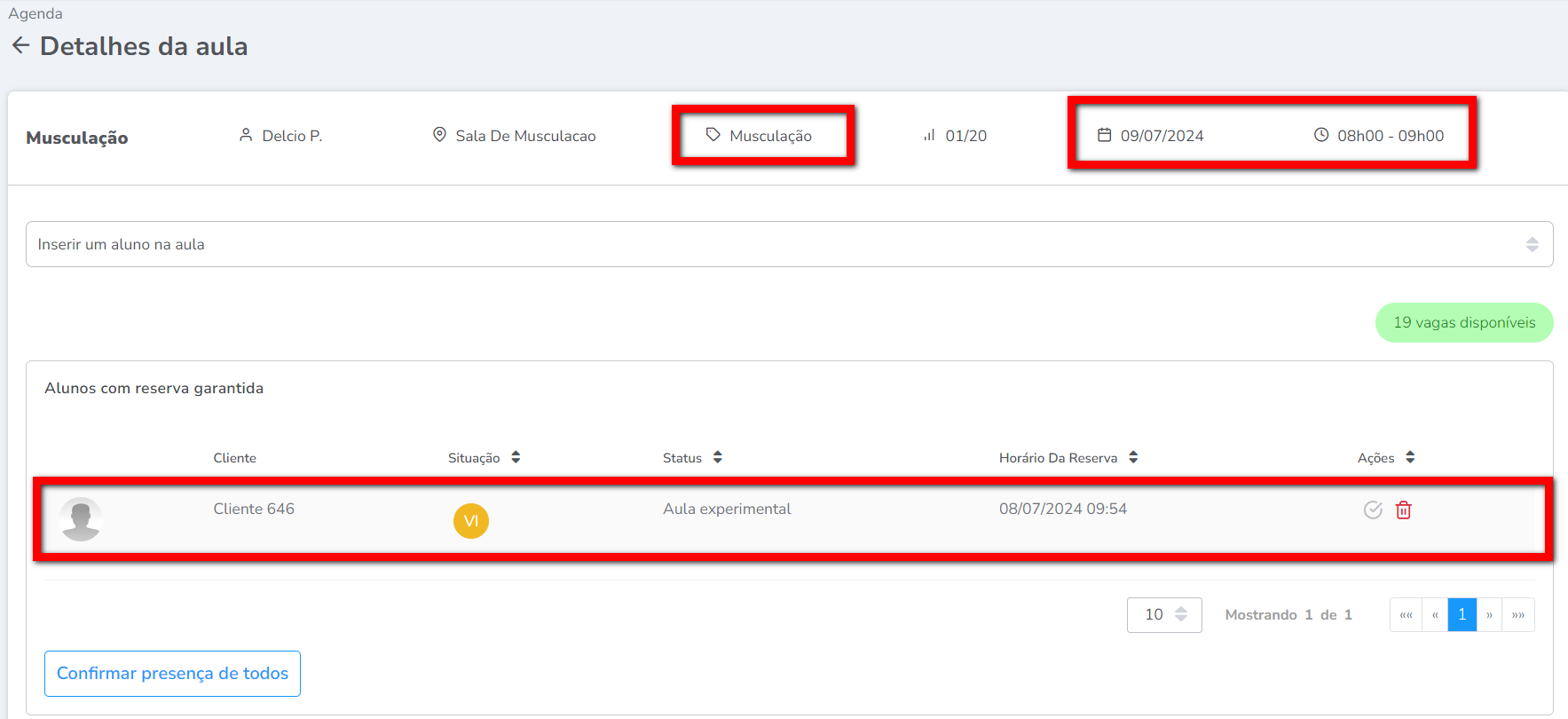
Saiba mais
Para saber cadastrar uma aula coletiva, clique aqui.
Para saber como trabalhar com o Vendas Online, clique aqui.
